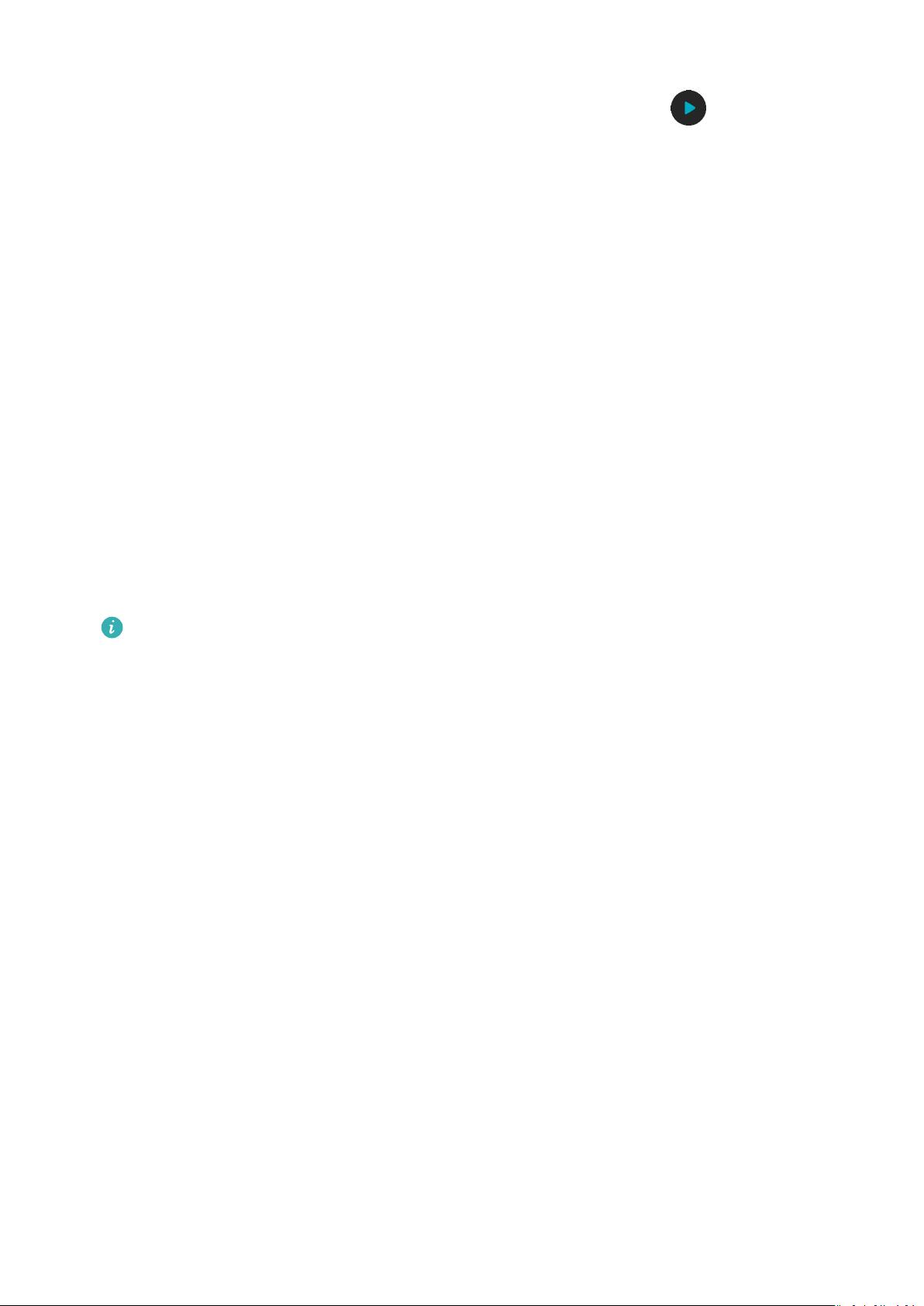
Вы также можете самостоятельно настроить время отсчета. На экране функции
таймера нажмите Настроить, задайте время и нажмите на значок , чтобы начать
отсчет.
Проведите вправо по экрану умных часов, чтобы закрыть таймер.
Настройка будильника
Вы можете настроить Умный будильник или Напоминание о событии через приложение
Huawei Health. Функция Умный будильник позволяет задать определенный промежуток
времени, в течение которого умные часы определяют фазу неглубокого сна и
активируют сигнал. В результате пробуждение происходит мягко, и вы чувствуете себя
более бодрым.
Способ 1. Настройка будильника на умных часах
1Находясь на рабочем экране, нажмите на верхнюю кнопку и листайте контент на
экране, чтобы найти раздел Будильник, выберите его, а затем нажмите на значок +,
чтобы добавить будильник.
2Задайте время сигнала и цикл повтора, затем нажмите OK.
3Нажмите на будильник, чтобы изменить или удалить его.
•Если вы не настроите цикл повтора, будильник сработает один раз по
умолчанию.
•При срабатывании будильника ваше носимое устройство подает только
вибросигнал, звуковой сигнал отсутствует.
Способ 2. Настройка Умного будильника или Напоминания о событии в приложении
Huawei Health
Для пользователей Android:
1Откройте приложение Huawei Health, выберите Устройства, нажмите на имя вашего
устройства и перейдите в раздел Будильник > УМНЫЙ БУДИЛЬНИК или в раздел
Будильник > СИГНАЛЫ.
2Задайте время сигнала, название и цикл повтора.
3Чтобы сохранить настройки, нажмите на значок √ в верхнем правом углу экрана.
4Проведите вниз по рабочему экрану, чтобы настройки будильника
синхронизировались с вашими умными часами.
5Нажмите на будильник, чтобы изменить или удалить его.
Для пользователей iOS:
1Откройте приложение Huawei Health, выберите Устройства, найдите имя вашего
устройства в списке и нажмите на него.
2Перейдите в раздел Будильник > СИГНАЛЫ или в раздел Будильник > УМНЫЙ
БУДИЛЬНИК.
Комфортное использование
25

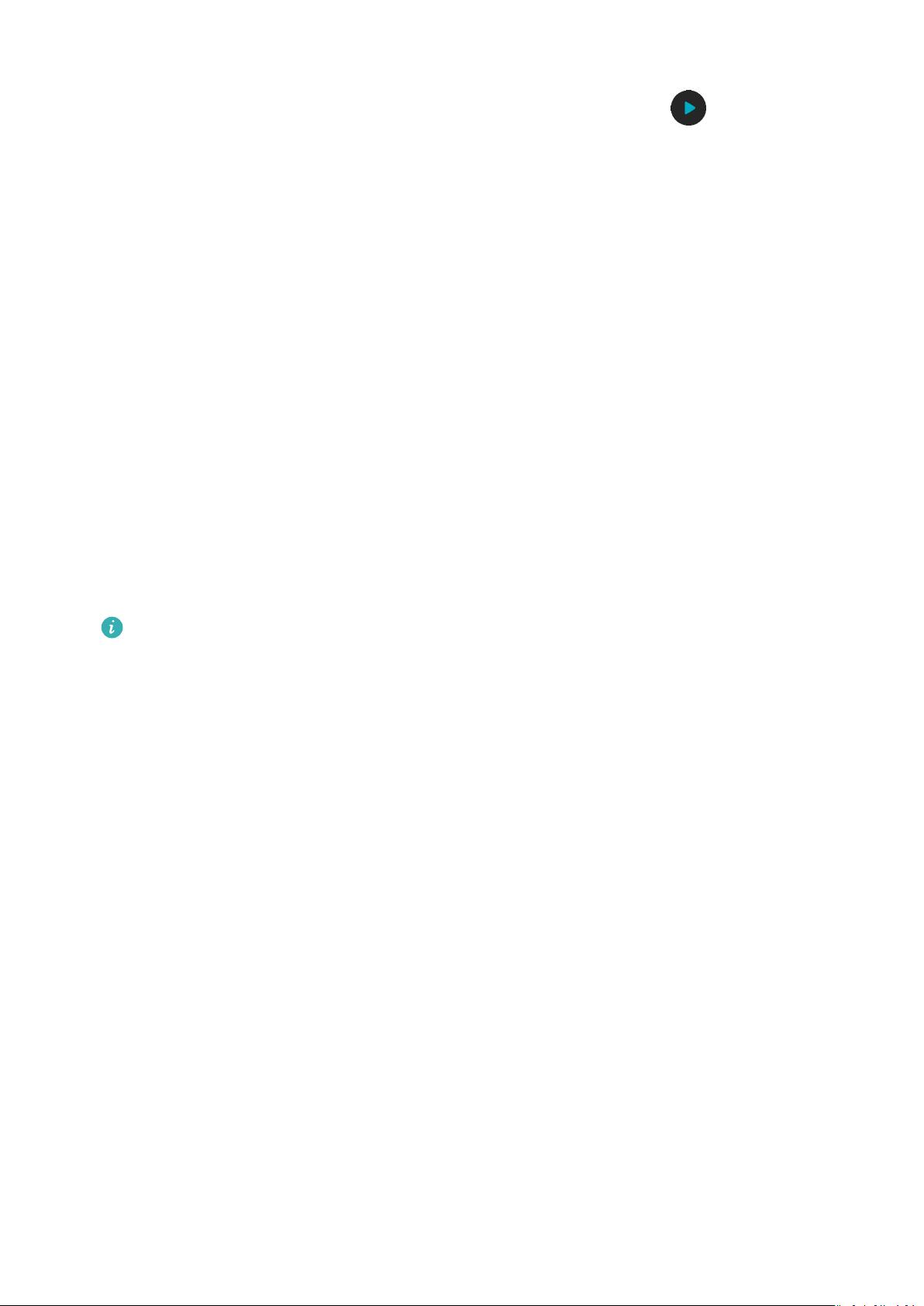



Где найти QR код этих часов?
При первом сопряжении QR-код должен быть на экране часов
При подключеннии/отключении часов пр блютуз срабатывает мелодия на телефоне, как отключить
Не оповещает о звонках и смс, хотя сопряжено с телефоном, что делать?
Может в приложении галочки сняты с уведомлений или беззвучный режим поставили
Как сделать так чтобы дата была на русском языке?
подобрать циферблат с русской датой, но сомневаюсь, что такие есть
Honor watch gs pro.как добавить контакты из тел.?
через приложение Huawei Health, раздел Устройства, выберите имя вашего устройства, чтобы открыть экран настроек часов. Выберите Избранные контакты. И дальше добавить, удалить, отсортировать